Wie teile ich den Bildschirm Windows 10?
Wenn Sie nach einer einfachen Möglichkeit suchen, Ihren Bildschirm unter Windows 10 mit anderen zu teilen, ist dieser Artikel für Sie. In diesem Artikel lernen Sie, wie Sie Ihren Bildschirm schnell und einfach mit Familie, Freunden und Kollegen teilen können. Sie lernen die Schritte zum Einrichten der Bildschirmfreigabe und die verschiedenen zur Verwendung zur Verfügung stehenden Tools kennen. Wir werden auch die Sicherheitsfunktionen diskutieren, um Ihren Bildschirm sicher zu halten. Am Ende dieses Artikels können Sie Ihren Bildschirm in kürzester Zeit mit jemandem teilen. Fangen wir an!
Das Teilen Ihres Bildschirms in Windows 10 ist einfach
Windows 10 verfügt über ein integriertes Tool, mit dem Sie Ihren Bildschirm mit einer anderen Person teilen können. Hier erfahren Sie, wie es geht:
- Öffnen Sie das Windows 10 Action Center und klicken Sie auf die "Projekt" Taste.
- Wählen Sie die aus "Schließen Sie eine drahtlose Anzeige an" Option.
- Wählen Sie die drahtlose Anzeige aus, mit der Sie eine Verbindung herstellen möchten.
- Befolgen Sie die Anweisungen auf dem Bildschirm, um die Verbindung zu beenden.
- Sobald Sie angeschlossen sind, können Sie Ihren Bildschirm mit der anderen Person teilen.
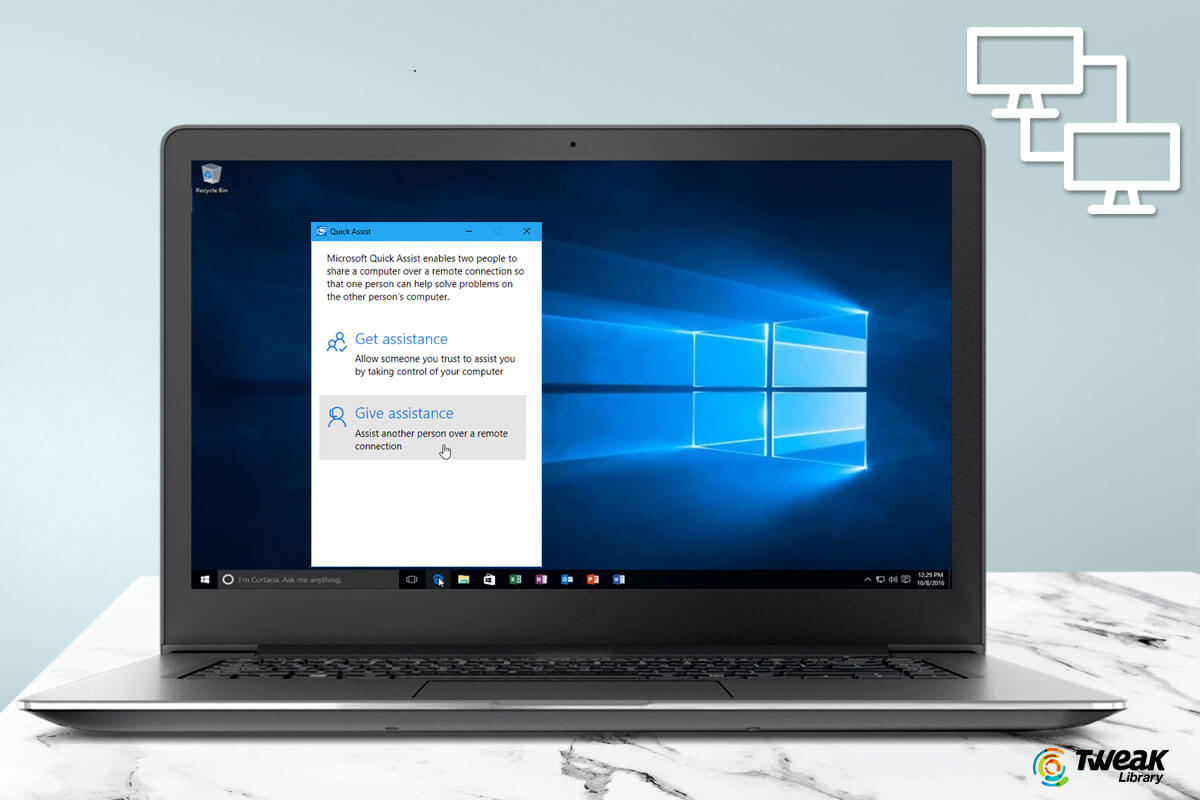
Schritte für die Bildschirmfreigabe unter Windows 10
Die Teilen von Bildschirm ist eine großartige Möglichkeit, zusammen mit Kollegen, Freunden und Familie zusammenzuarbeiten. Glücklicherweise erleichtert Windows 10 einfach, Ihren Bildschirm mit anderen zu teilen. Dieser Artikel bietet einen Überblick darüber, wie Sie Ihren Bildschirm unter Windows 10 freigeben.
Windows 10 verfügt über mehrere Optionen für den Bildschirmfreigabe, darunter die Quick Assist-App, die integrierte Windows 10-Spielleiste und die Drittanbieterprogramme wie Skype, TeamViewer und Zoom. Dieser Artikel konzentriert sich auf die Verwendung der Quick Assist App zum Freigeben Ihres Bildschirms.
Quick Assist ist eine integrierte App in Windows 10, mit der Sie Ihren Bildschirm mit jemand anderem teilen können, der dann Ihren Computer remote steuern kann. Es eignet sich hervorragend, um Familie und Freunden technisch zu unterstützen oder mit Kollegen zusammenzuarbeiten. In diesem Artikel führen wir Sie durch die Schritte zum Teilen Ihres Bildschirms unter Windows 10 mit Quick Assist.
Schritt 1: Öffnen Sie die schnelle Unterstützung auf beiden Computern
Der erste Schritt besteht darin, die schnelle Unterstützung für beide Computer zu öffnen. Drücken Sie dazu die Windows -Taste und geben Sie "Quick Assist" ein. Klicken Sie dann auf die Quick Assist -App, wenn sie in den Suchergebnissen angezeigt wird. Dadurch wird die Quick Assist -App auf beiden Computern geöffnet.
Sobald die App auf beiden Computern geöffnet ist, sollte die Person, die ihren Bildschirm teilen möchte, auf die Schaltfläche „Freigabe“ klicken, während die Person, die den freigegebenen Bildschirm anzeigen möchte, auf die Schaltfläche „Assist“ klicken sollte.
Schritt 2: Schließen Sie die Computer an
Der nächste Schritt besteht darin, die beiden Computer zu verbinden. Die Person, die ihren Bildschirm gemeinsam nimmt, sollte auf die Schaltfläche „Code generieren“ klicken und dann den Code an die Person senden, die hilft. Die Person, die assistiert, sollte den Code dann in die Quick Assist App eingeben, um die beiden Computer zu verbinden.
Sobald die Verbindung hergestellt ist, kann die Person, die ihren Bildschirm teilt, den Bildschirm der Person assistiert, und die Person, die assistiert, kann der Bildschirm der Person Sharing sehen.
Schritt 3: Teilen Sie den Bildschirm mit,
Sobald die Verbindung hergestellt wurde, sollte die Person, die ihren Bildschirm gemeinsam nimmt, auf die Schaltfläche „Freizutäuschen starten“ klicken, um mit der Freigabe ihres Bildschirms zu beginnen. Auf diese Weise ermöglicht es der Person, die den Computer der Person zu sehen und zu steuern.
Die Person, die ihren Bildschirm teilt, kann auch der Person gewähren, die den Zugriff auf ihre Maus und ihre Tastatur unterstützt, sodass die Person, die den Computer der Person Sharing so hilft, so, als ob sie davor sitzt.
Schritt 4: Hören Sie auf, den Bildschirm zu teilen
Wenn Sie mit dem Teilen Ihres Bildschirms fertig sind, sollte die Freigabe der Person auf die Schaltfläche „Freigabe stoppen“ klicken, um die Sitzung zu beenden. Dadurch wird die beiden Computer getrennt und die Person, die assistiert, kann nicht mehr auf den Computer der Person Sharing zugreifen.
Die Person, die ihren Bildschirm gemeinsam nimmt, kann auch auf die Schaltfläche „Trennen“ klicken, um die Sitzung zu beenden, ohne die Freigabe zu stoppen. Dies wird die beiden Computer trennen, aber die Freigabe der Person kann weiterhin ihren Bildschirm teilen, wenn sie dies wünschen.
Schritt 5: Beenden Sie die Sitzung
Wenn Sie mit der Sitzung fertig sind, sollte die Person, die ihren Bildschirm gemeinsam nimmt, auf die Schaltfläche „Ende Sitzung“ klicken, um die Sitzung zu beenden. Dadurch wird die Schnellassistenten -App auf beiden Computern geschlossen.
Sobald die Sitzung beendet ist, kann die Person, die ihren Bildschirm teilt, ihren Bildschirm nicht mehr mit der Unterstützung der Person teilen, und die Person, die assistiert, kann die Person nicht mehr den Computer der Person Sharing anzeigen oder steuern.
Nur wenige häufig gestellte Fragen
Q1. Was ist die Freigabe von Bildschirm?
Die Bildschirmfreigabe ist eine Technologie, mit der Benutzer den Computerbildschirm eines anderen Benutzers über das Internet anzeigen und steuern können. Es ermöglicht Benutzern, ihre Computerbildschirme in Echtzeit mit anderen Benutzern zu teilen, sodass sie einfach zusammenarbeiten und Informationen freigeben können. Es kann für Remote -Support, Online -Meetings, Webinare und mehr verwendet werden.
Q2. Wie funktioniert die Bildschirmfreigabe?
Die Bildschirmfreigabe funktioniert, indem zwei Computer über das Internet verbunden werden, sodass der Benutzer den Bildschirm des anderen Benutzers anzeigen und steuern kann. Der Benutzer mit dem freigegebenen Bildschirm kann sehen, was der andere Benutzer in Echtzeit auf seinem Bildschirm tut, sodass sie Änderungen vornehmen oder bei Bedarf Feedback geben können. Der Benutzer mit dem freigegebenen Bildschirm kann auch den Computer des anderen Benutzers remote steuern, sodass er Aufgaben wie die Installation von Software oder Probleme beim Fehlerbehebung ausführen kann.
Q3. Was ist die Prozedur für die Freigabe des Bildschirms in Windows 10?
Um einen Bildschirm in Windows 10 zu teilen, müssen Sie die Funktion „Projekt“ verwenden. Diese Funktion finden Sie im Aktionszentrum, auf das durch Klicken auf das Benachrichtigungssymbol in der Taskleiste zugegriffen werden kann. Sobald Sie das Action Center geöffnet haben, klicken Sie auf "Projekt" und wählen Sie "Verbindung zu einer drahtlosen Anzeige herstellen". Sie erhalten dann die Möglichkeit, das Gerät auszuwählen, mit dem Sie Ihren Bildschirm teilen möchten.
Q4. Gibt es besondere Anforderungen für das Teilen eines Bildschirms in Windows 10?
Ja, um einen Bildschirm in Windows 10 zu teilen, benötigen Sie einen Computer, der die Miracast -Technologie unterstützt. Miracast ist ein drahtloses Display -Protokoll, mit dem Sie den Bildschirm Ihres Computers drahtlos mit einem anderen Gerät freigeben können. Überprüfen Sie das Handbuch Ihres Computers, um festzustellen, ob es Miracast unterstützt. Wenn dies der Fall ist, sollten Sie in der Lage sein, Ihren Bildschirm in Windows 10 zu teilen.
Q5. Wie sicher ist die Bildschirmfreigabe in Windows 10?
Die Bildschirmfreigabe in Windows 10 ist ein sicherer Vorgang. Es verwendet eine sichere Verbindung über das Internet und die gemeinsam genutzten Daten sind verschlüsselt, sodass sie für niemanden sichtbar sind, der die Verbindung möglicherweise abfängt. Darüber hinaus kann der Benutzer mit dem freigegebenen Bildschirm nur den Bildschirm des anderen Benutzers anzeigen und nicht in der Lage sein, den Computer des anderen Benutzers aus der Ferne zu steuern.
Q6. Was sind die Vorteile der Verwendung der Bildschirmfreigabe in Windows 10?
Die Verwendung der Bildschirmfreigabe in Windows 10 hat mehrere Vorteile. Dadurch können Benutzer einfacher und schnell zusammenarbeiten, da sie den Bildschirm des anderen Benutzers in Echtzeit anzeigen und steuern können. Es erleichtert auch die Fehlerbehebung bei Problemen remote, da der Benutzer mit dem gemeinsamen Bildschirm sehen kann, was der andere Benutzer tut, und ihm zu helfen. Schließlich ist es ein sicherer Prozess, da die Daten verschlüsselt werden und der Benutzer mit dem gemeinsam genutzten Bildschirm den Computer des anderen Benutzers nicht remote steuern kann.
So gießen Sie Telefon auf Windows 10 PC
Wenn Sie Ihren Bildschirm unter Windows 10 freigeben möchten, haben Sie jetzt die Tools dafür. Mit den einfachen Schritten, die in diesem Artikel beschrieben sind, können Sie Ihren Bildschirm schnell und einfach mit Kollegen, Freunden oder Familienmitgliedern teilen, die möglicherweise auf das zugreifen müssen, woran Sie arbeiten. Also geh raus und teile deinen Bildschirm mit der Welt!




















